реклама
Снимките на екрана са важен инструмент за всеки потребител на компютър. Независимо дали улавяте смешни моменти, записвате съобщения за грешки или демонстрирате процедура, екранните снимки показват какъв текст не може Няколко начина да заснемете или отпечатате това, което виждате на екрана сиPrint Screen е термин, изгубил първоначалното си значение преди десетилетия. Днес всъщност отпечатването на екрана отнема няколко стъпки. В съчетание с преки пътища и софтуер имате мощен инструмент от 21 век на една ръка разстояние. Прочетете още . Разбира се, екранните снимки са много по-добри от това да правите снимка на екрана си и с телефон.
Най- Snipping Tool, вграден в Windows, е добре за основно използване Този път сте правили снимки на екрана по бавен начинСнимките на екрана са бавни, ако използвате Print Screen и Paint. Ето вграден инструмент, който е по-бърз и удобен! Прочетете още , но му липсват мощните функции на други инструменти. Вече обсъдихме как да направите перфектен екран в Windows
Как да вземете перфектния екран в WindowsНай-добрият начин да направите екранна снимка зависи от версията на Windows, в която сте. Показваме ви фините разлики, даваме съвети за отстраняване на проблеми и разкриваме най-добрите клавишни комбинации и инструменти. Прочетете още , така че нека поставим най-добрите инструменти за екранна снимка, за да разберем кои са най-добрите.Критериите
В това показване ще сравним няколко безплатни инструмента. За справедливост ще стартираме всички тестове, като направим екранна снимка на Запис в Wikipedia на екранни снимки. За да го направим кратък, ще направим няколко коментара за най-добрите и най-лошите характеристики на всеки инструмент и ще използваме скала 1–10 за три ключови аспекта:
- Лесно използване - Този резултат отразява колко лесно инструментът позволява на потребителя да вземе екранна снимка. Той също така взема предвид комбинация от клавиши Клавишни комбинации на Windows 101: The Ultimate GuideКлавишните комбинации могат да ви спестят часове време. Овладейте универсалните клавишни комбинации на Windows, трикове с клавиатура за конкретни програми и няколко други съвета, за да ускорите работата си. Прочетете още и налични опции за заснемане на различни прозорци.
- Възможности за редактиране - Това обобщава инструментите, които приложението предоставя за маркиране на екранни снимки, след като ги вземете. Високата оценка тук означава, че общи инструменти като стрелки, подчертаване и замъгляване са налични и лесни за използване.
- Опции за споделяне - Доброто приложение за скрийншот трябва да има няколко начина за лесно споделяйте вашите изображения Качване, редактиране и споделяне на вашите изображения онлайн с Imgur, The Simple Image EditorВсички се нуждаят от приличен редактор на изображения. Има моменти, в които ще трябва да изрязвате, завъртате или правите други леки редакции на вашите изображения. Един от онлайн редакторите на изображения, които можете да използвате е imgur ... Прочетете още . Този резултат отчита броя на тези опции и ако те са лесни за използване.
Най-добрите безплатни инструменти
От нашето тестване ето петте най-добри инструменти. Всички те са безплатни. Намерете най-подходящия за вас въз основа на нашите оценки и препоръки.
Светлината отива до своето име. Това е лек редактор, но все пак достатъчно полезен за бързо грабване на екрана. В Lightshot няма да намерите много опции; просто го запалете и вземете екранна снимка.
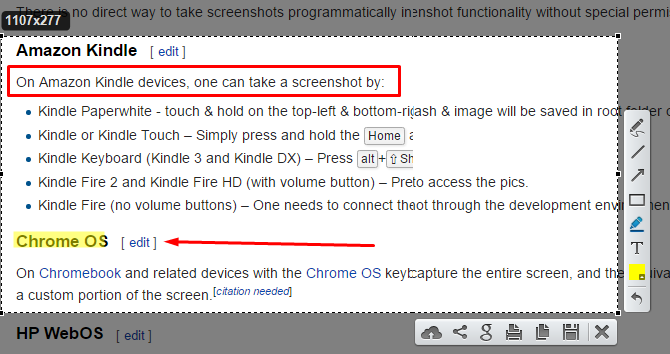
Уникалното в този инструмент е, че неговият редактор се извършва веднага след като вземете екранна снимка. Няма отделен прозорец за управление. Екранният редактор ви позволява бързо да добавяте стрелки, текст и полета. За съжаление няма начин да промените размера на елементите и не можете да объркате.
Когато сте готови да споделите, можете да качите изображението на сървърите на Lightshot, да копирате или запишете на вашия компютър. Светлината също ви позволява да търсене на обратен образ Търсете подобни изображения онлайн, използвайки изображения, а не ключови думи Прочетете още Google за вашата екранна снимка.
Като цяло, докато на Lightshot липсват разширени функции за редактиране и споделяне на дестинации, това е добро средство за неговия размер. Неговият редактор го прави по-добър от Lightscreen.
Препоръчваме Lightshot, ако искате лек инструмент за скрийншот и не правите често разширени редакции.
- Лесно използване: 8/10
- Възможности за редактиране: 3/10
- Опции за споделяне: 4/10
Snipaste заслужава да се спомене за една от неговите уникални характеристики. След като направите и маркирате екранна снимка според нуждите, можете закачете екрана на екрана си 5 прости начина да поддържате избрания Windows отгоре [Windows]Компютрите са направени на многозадачност. В резултат на това всички ние трябва да жонглираме с множество отворени прозорци, за да скачаме напред и назад между различни задачи. Понякога обаче просто искате да държите един прозорец в ... Прочетете още за справка. Това ви позволява да сравните две версии на изображение, програма или нещо друго, над което сте работили.
Snipaste няма пряк път за захващане на активен прозорец, но автоматично ще избере прозорци, върху които мишката. Подобно на Lightshot, редакторът за Snipaste съществува точно вътре в помощната програма за заснемане. Тя включва тук много опции, включително множество форми на размиване и начертаване на линии.
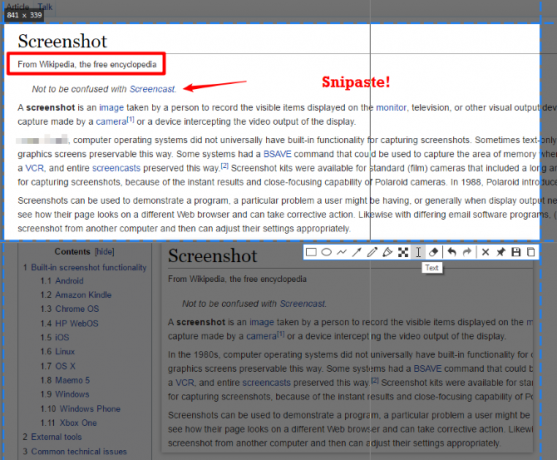
Освен това харесваме вградените теми за помощ на Snipaste и желанието на програмиста да добавя нови функции, изразени в уебсайта. Приложението страда, като не позволява никакви опции за експорт освен копиране и записване, но все пак си струва да опитате, ако не ги използвате.
Препоръчваме Snipaste за тези, които правят екранни снимки за справка, вместо да споделят, или които искат да опитат нещо малко по-различно.
- Лесно използване: 7/10
- Възможности за редактиране: 8/10
- Опции за споделяне: 2/10
Monosnap е чудесна комбинация от удобно за потребителя изживяване и разполагане с инструментите, които са ви необходими при работа със скрийншоти. Въпреки че не ви позволява бързо да вземете активен прозорец, можете да зададете преки пътища за заснемане на снимки на цял екран, избрани от вас области или дори да зададете закъснение от десет секунди. Това е чудесно за онези времена, когато трябва да настроите екранна снимка точно.
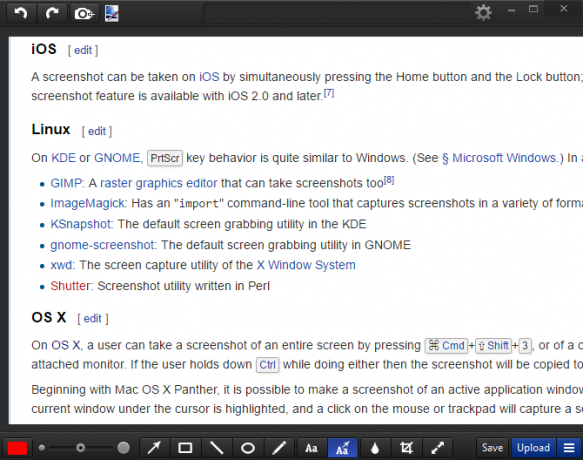
Редакторът на Monosnap предлага незабавен достъп до стрелки, текст и размиващи инструменти. Можете да промените размера на тези елементи с плъзгач, вместо да редактирате числова стойност, а приложението ви позволява да изберете приложение за редактиране на снимки (като боя. NET Paint. NET: Най-добрият редактор на изображения, който трябва да изтеглитеВсички редактираме изображения до известна степен. Независимо дали става въпрос за просто изрязване или преоразмеряване или може би просто добавяне на някакъв текст, хубаво е да имате редактор на изображения, който да е надежден, бърз, лесен за навигация и ... Прочетете още ) за незабавен експорт. Той поддържа качване в облака Monosnap или FTP / Amazon S3. Вие също така ще искате да изключите иконата „dropzone“ в менютата, която изтрива икона в ъгъла на екрана. Опциите за качване не са най-добрите, но ако не ги използвате, Monosnap ще ви допадне добре.
Тъй като е гъвкав, но лесен за използване, препоръчваме Monosnap за тези, които често добавят бързи пояснения към своите екранни снимки.
- Лесно използване: 8/10
- Възможности за редактиране: 8/10
- Опции за споделяне: 4/10
PicPick е пълнофункционален скрийншот инструмент на изгодна цена безплатно. Той разполага с всички клавишни комбинации и методи за заснемане, които бихте искали, включително уникален избор като свободна ръка и фиксирано улавяне на регион. Той също така предлага различни допълнителни инструменти, като колектор за избор на цвят, пиксел владетел и транспортир.
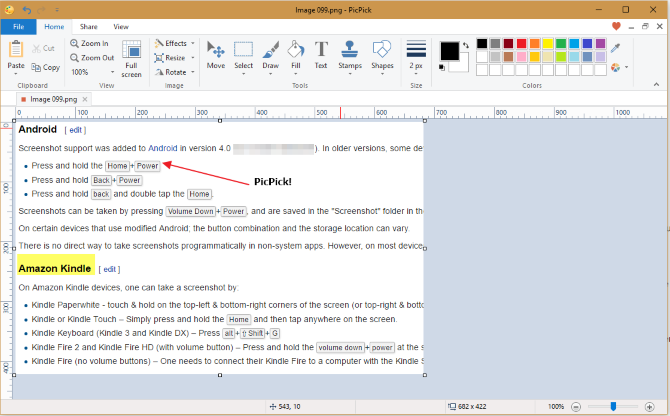
В редактора на PicPick ще намерите типичните инструменти за фигури, стрелки, размазване и подчертаване. PicPick се чувства подобно на Greenshot, но инструментите му за редактор не са толкова безпроблемни като тези в Greenshot. Например стрелките по подразбиране са тънки и черни, докато Greenshot ги прави по-големи и червени. По този начин PickPick изисква малко повече време за редактиране.
Опциите за експортиране са първокласни. Можете да изпращате своите екрани до Imgur, облачно съхранение, социални медии и имейл, Office или дори да изберете друга програма на вашия компютър.
Като цяло PicPick предлага сходен пакет с Greenshot, но съдържа допълнителни функции и малко по-бавно преживяване на редактиране спрямо простата използваемост на Greenshot. По този начин, ние го препоръчваме на захранващи потребители, които искат максимални функции в редактора на екрана си.
- Лесно използване: 8/10
- Възможности за редактиране: 9/10
- Опции за споделяне: 10/10
Greenshot е дългогодишен фаворит в света на екраните. Част от силата му се състои в множеството опции за споделяне. След като направите екранна снимка, Greenshot ви представя над дузина опции за дестинация. Те включват незабавно записване, отваряне в редактора на Greenshot, качване в Imgur или изпращайки го до приложение в Office Кой се нуждае от Photoshop? Невероятни подвизи за редактиране на изображения, които можете да направите с MS WordАко не искате да се сблъскате със стръмната крива на обучение на Adobe Photoshop, но все пак искате да си внушите някаква магия за изображения, трябва да потърсите другаде. Обмисляли ли сте да използвате Microsoft Word? Прочетете още .
Редакторът предлага подобен набор от опции. Обичайните опции като линии и форми са тук, но ще намерите и малко номерирани бутони, които ви позволяват да детайлирате процеса. Можете дори да създадете ефект на „разкъсан ръб“, за да комбинирате лесно снимки на екрана.
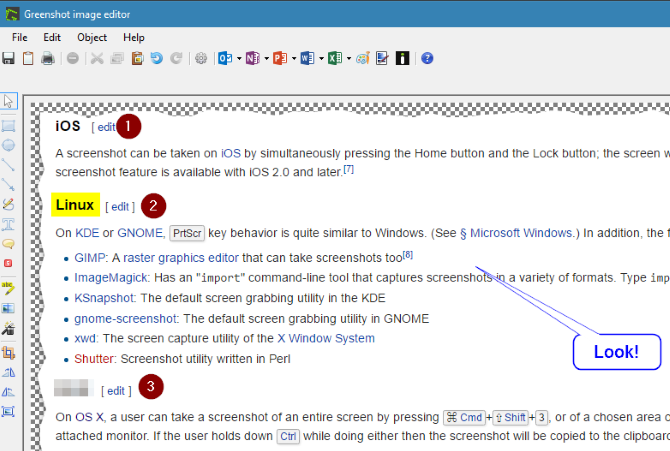
Greenshot предлага всичко, което бихте могли да искате в приложение за скрийншот. С преки пътища за всеки тип заснемане на прозорци, незабавно споделяне до всяко приложение, което бихте могли, и лесен за използване редактор с всички основни функции, е трудно да се объркате.
Препоръчваме Greenshot за всеки, който иска пълнофункционален инструмент за скрийншот, който да замени Snipping Tool.
- Лесно използване: 9/10
- Възможности за редактиране: 9/10
- Опции за споделяне: 10/10
Приложения за избягване
Опитахме няколко други инструмента, които не можем да препоръчаме. Ето приложенията, с които не бива да се занимавате, в определен ред.
Снимане на грешки
Снимане на грешки предлага доста стандартно изживяване на екрана. Уникалните му характеристики включват бърз бар, който можете да прикачите отстрани на екрана, ако искате незабавен достъп до неговите опции. Ще намерите и опция от серията Capture, която ви позволява да вземете няколко снимки в бърза последователност.
Приложението разполага и с множество уникални услуги за извеждане, много от тях инструменти за проследяване на грешки, които повечето хора няма да използват. Най- често срещаните опции са GIMP, Word, Clipboard и имейл клиенти.
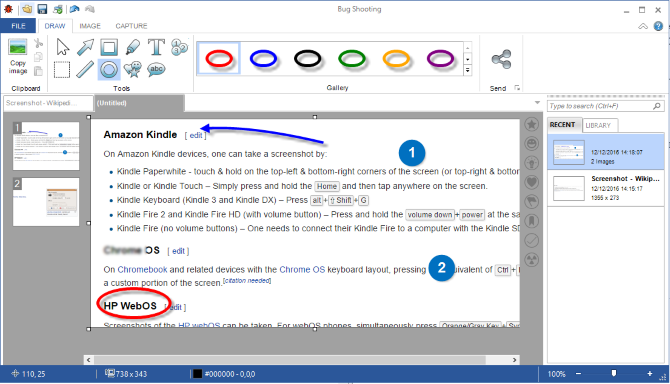
Редакторът на този инструмент изглежда като приложение на Microsoft Office. Той разполага с основните форми и стрелки и дава повече цветове вътре в падащо поле. Превключването между инструменти и промяна на дебелината на линията и размера на шрифта обаче изисква повече стъпки, отколкото трябва. По този начин опитът се усеща като редактиране на изображение в Microsoft Word.
Снимането на бъгове е безплатно за лична употреба, но изисква да поискате безплатен лиценз след 30 дни. Това е досадна стъпка, която другите инструменти не ви насилват.
Поради изискването за лиценз, по-слабите изходни опции и малко тромавата редакция на изображения, не препоръчваме снимане с грешки.
- Лесно използване: 6/10
- Възможности за редактиране: 5/10
- Опции за споделяне: 4/10
Lightscreen
Lightscreen предприема минималистичен подход към екранните снимки. Липсва й вътрешен редактор, но го компенсира с мъничък отпечатък. По подразбиране Lightscreen автоматично записва всички ваши екранни снимки в избрана от вас папка и ги копира в клипборда за вас. В зависимост от начина, по който използвате екранни снимки, това е или голяма икономия на време или голяма болка.
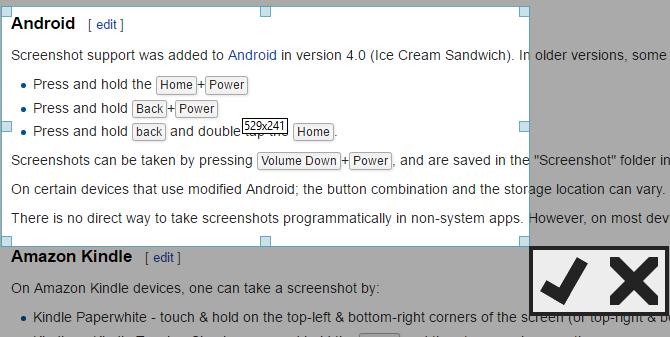
Можете да изберете да качвате всички екранни снимки в Imgur автоматично, както и да показвате преглед на екрана си, след като го заснемете. Приложението не предлага много, но ви позволява да ощипвате какво има тук. Автоматичното запаметяване на снимки в папка и качването им в Imgur е само толкова полезно; ще имаш нужда външен редактор 10 лесни за използване програми за редактиране на снимки за начинаещи фотографиАко Adobe Lightroom ви се струва твърде сложен, разгледайте тези лесни за използване програми за редактиране на снимки за начинаещи. Прочетете още с този.
Като цяло не препоръчваме Lightscreen, освен ако не сте трябва да има лек инструмент и не редактирайте екранните си снимки, след като ги вземете.
- Лесно използване: 7/10
- Възможности за редактиране: 0/10
- Опции за споделяне: 3/10
SnagIt
SnagIt е луксозният модел инструменти за скрийншот. Това важи както за неговата репутация, така и за цената, тъй като инструментът струва огромни 50 долара за изтегляне. TechSmith предлага безплатна 15-дневна пробна версия, която ни направи тест. Подобно на Jing, той изисква да влезете в акаунт на ScreenCast.com, за да го използвате.
С премия цена идва и премиум функции. Snagit съдържа пакет от страхотни трикове, като например възможността за автоматично превъртане на екрана и заснемане на голям регион. Ако имате нужда от инструмент „всичко в едно“, също разполага с помощна програма за заснемане на видео.
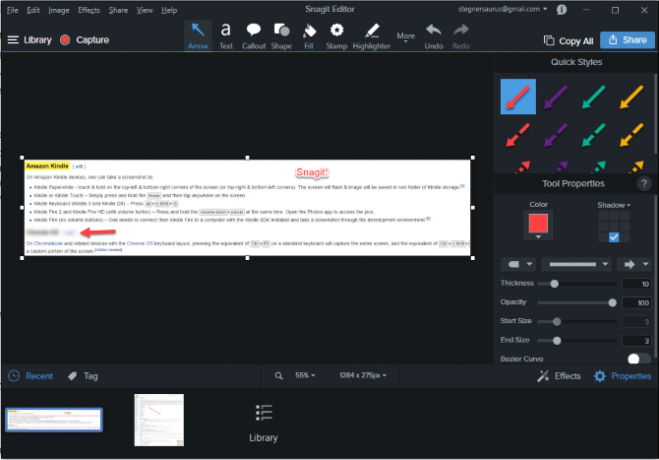
Не е изненадващо, че редакторът на Snagit е отличен. Ще намерите всичко и кухненската мивка, с която да играете, като печати, изрязани инструменти, пълнене на кофи и всякакви фантазии. Обемът на функциите, които Snagit пакетира в своя редактор, обаче е невероятно. Ако искате редакторът на екрана ви да включва само основни инструменти, ще бъдете отложени. За по-тежко редактиране е по-добре да експортирате изображенията си в Paint. NET, GIMP или друг инструмент.
Когато дойде време за качване, ще намерите Office, хранилище в облак и други.
Колкото и да е страхотен Snagit обаче, не го препоръчваме само на цена.$ 50 е прекалено много за инструмент на екрана, особено когато можете да получите повечето от функциите му другаде безплатно.
- Лесно използване: 9/10
- Възможности за редактиране: 10/10
- Опции за споделяне: 10/10
Дзин
Дзин е безплатна алтернатива на TechSmith на SnagIt. За съжаление, от вас се изисква да създадете акаунт на Screencast.com, преди да използвате приложението. След като преминете тази бариера, ще намерите Jing Sun, което служи като стартово устройство за инструмента. Малко е досадно, че този малък глобус е залепен на екрана ви през цялото време, така че можете да го изключите в опциите.
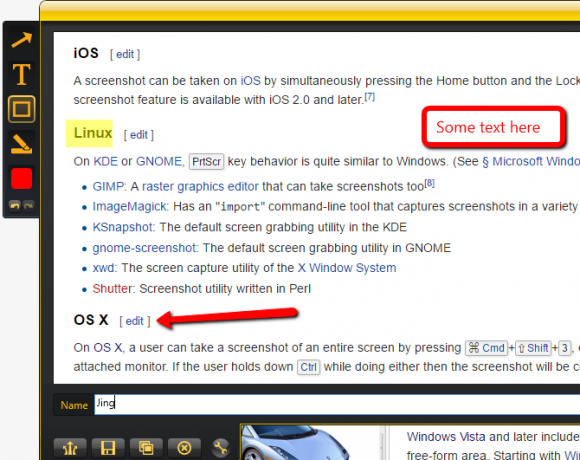
Основният набор от функции на Jing е добре, но той е посредствен в твърде много области. Вие сте ограничени само до няколко инструмента за редактиране и не можете да премахнете рамката от текстовите полета. Също така няма начин да замъглявате изображенията или да променяте типа на изходния файл. В допълнение към всичко това, Jing е доста тежък (използвайки около 80 MB RAM на заден план по време на нашето тестване) поради своята вградена способност за заснемане на видео. Това извежда само във формат SWF, с което е трудно да се работи.
Поради липсата на функции за редактиране, качването е ограничено до Screencast.com и тежкия отпечатък, не препоръчваме Jing.
- Лесно използване: 5/10
- Възможности за редактиране: 4/10
- Опции за споделяне: 2/10
Кой е любимият ви инструмент на екрана?
След като опитаме много инструменти, избираме Greenshot като най-добрата помощна програма за екран Снимайте и споделяйте снимки от екрана за секунди с GreenshotВсе още ли зареждате Paint или Photoshop, за да редактирате и запишете екранна снимка? Нищо чудно, че не ви харесва! С Greenshot, правенето, редактирането и споделянето на скрийншоти става лесно. Прочетете още за повечето хора. PicPick едва пропуска поради това, че редакторът му е по-малко рационализиран от този на Greenshot. В нашата философия редакторът на екраните трябва да позволява бързи маркировки, преди да запазите и споделите. Огромното количество функции или функции, които изискват много кликвания, забавя преживяването твърде много.
В зависимост от вашите нужди, вие може да предпочете по-лек или по-функционален инструмент 4 най-добри инструменти за създаване на скрийншоти в сравнениеCTRL + SHIFT + 4. Три клавиша - това е всичко, което ви трябва за перфектни скрийншоти. Не е необходимо да е караница! Опитайте тези модерни инструменти за заснемане на екрана и никога няма да погледнете назад. Прочетете още . Това е страхотно! С приложения за скрийншот не трябва да се заяждате, като използвате нещо, което не отговаря на работния ви процес.
Има много други инструменти за скрийншот, които не тествахме. Кои са любимите ви? Уведомете ни кой инструмент използвате и запазете списъка надолу в коментарите!
Кредитна снимка: Грег Брав през Shutterstock.com
Бен е заместник-редактор и мениджър на спонсорирани публикации в MakeUseOf. Той притежава B.S. в компютърни информационни системи от Гроув Сити Колидж, където завършва Cum Laude и с отличие в специалността си. Той обича да помага на другите и страстно се отнася към видеоигрите като медия.